Как организовать контент в группах Facebook для большей вовлеченности
Главная » Взаимодействие с группами » Как организовать контент в группах Facebook для большей вовлеченностиот Allura Abba Buot
Группы Facebook — отличный способ связаться с единомышленниками и поделиться информацией, но они также могут быть немного беспорядочными. Мы проводим много времени в этих группах, читаем посты, смотрим видео, общаемся в чатах и так далее.
Посмотрим правде в глаза. Администратору группы Facebook приходится просматривать слишком много контента. С того момента, как мы просыпаемся, и до момента, когда мы ложимся спать, и часто даже когда мы спим! На наших экранах всегда появляется что-то новое, что требует нашего внимания.
И хотя очень важно быть в курсе того, что происходит в вашей группе, это может быть ошеломляющим, если вам все еще нужно настроить организационную систему.
Как администратор группы Facebook, вы должны поддерживать разговор. Вы хотите, чтобы ваши участники занимались и развлекались. Вот почему вы организовали свою группу в первую очередь!
И хотя на первый взгляд это может показаться хорошей идеей, обеспечение того, чтобы все были на одной странице, может быть сложной задачей. Вот почему мы здесь сегодня! Чтобы помочь вам узнать, как организовать контент в группах Facebook, который будет работать для вас и ваших участников!
Различные способы организации содержимого группы Facebook
Популярные сообщения
Гиды
Сообщения или документы мастер-листа
Темы сообщений
Альбомы
Хэштеги
Последние мысли
Различные способы организации содержимого группы Facebook
Избранные сообщения
Избранные сообщения — отличный способ добавить содержимое и упорядочить его в группе Facebook.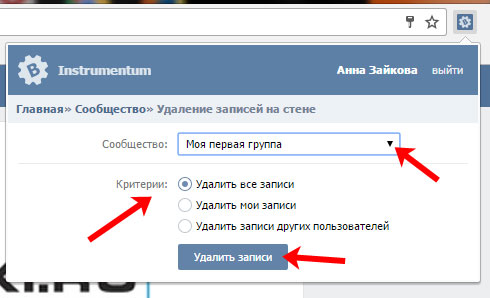 Вы найдете этот раздел в верхней части вашей группы, под стеной и выше всего остального.
Вы найдете этот раздел в верхней части вашей группы, под стеной и выше всего остального.
Вы можете добавить свой приветственный пост, вводную тему, важные объявления на неделю, такие как предстоящее событие, или что-нибудь еще, что вы хотите, чтобы люди были в восторге от вашей группы!
Добавление хэштегов, таких как «#featured», перед ним, чтобы участники могли легко найти их при сортировке по группе.
Руководства
Руководства (ранее называвшиеся учебными блоками) — идеальный способ структурировать контент в группах Facebook, если вы хотите, чтобы участники следовали определенной последовательности потребления контента. Например, если вы хотите, чтобы они читали статьи по теме, прежде чем задавать вопросы или оставлять отзывы.
Вы можете создавать руководства как отдельные сообщения или добавлять их в виде вложений. Руководства также могут быть встроены в другие типы контента, такие как документы и изображения.
Кроме того, при добавлении руководства в качестве вложения убедитесь, что оно было опубликовано где-то еще на вашем сайте, чтобы участники могли получить к нему доступ, нажав на Facebook.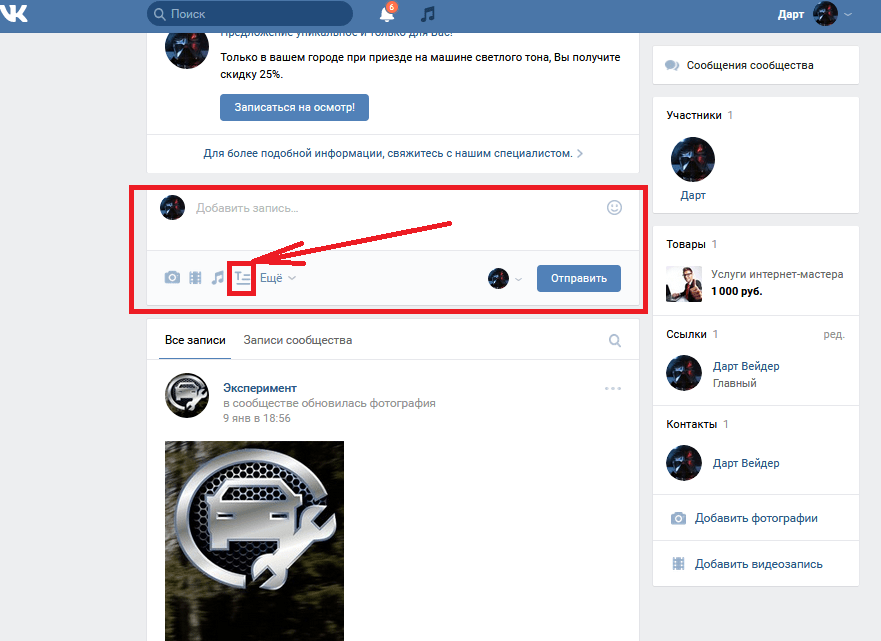
Лучшее в руководствах то, что они позволяют вам шаг за шагом делиться информацией, чтобы читатели могли легко понять ваше сообщение. Кроме того, чем больше информации вы предоставляете в каждом руководстве, тем выше уровень вовлеченности и удержания членов вашей группы.
Вы можете найти руководства рядом с избранными сообщениями в верхнем углу вашей группы с правой стороны.
Сообщения или документы основного списка
Сообщения или документы основного списка — отличный инструмент для представления часто задаваемых вопросов и другой информации, которую людям не нужно использовать по порядку. Они позволяют организовать контент по темам и предоставить основной список или документ всех связанных ресурсов. Благодаря этому люди могут быстрее получить к ним доступ и вернуться к ним позже, если им понадобится дополнительная информация.
Темы для сообщений
Вы можете организовывать групповые обсуждения в Facebook, создав тему для сообщений. Темы сообщений появятся на боковой панели вашей группы, и вы сможете использовать их для создания подфорумов для своего сообщества.
Например, если люди хотят прочитать обсуждения на определенную тему, все, что им нужно сделать, это щелкнуть тему сообщения, и все соответствующие обсуждения по этой теме будут сгруппированы в ней. Пост будет отображаться в хронологическом порядке, поэтому читатели могут легко увидеть, что было сказано на конкретную тему с течением времени.
Кроме того, это похоже на чутье Reddit. Эти маркеры облегчают членам вашей группы быстрый поиск сообщений, которые им интересны для чтения, потому что они точно знают, где находятся эти разговоры в вашем сообществе.
Альбомы
Альбомы — это более наглядный способ организации содержимого вашей группы. Использование альбомов позволит людям видеть все сообщения в одном месте без необходимости искать все остальное. \
Вы также можете использовать альбомы для более интерактивной организации контента. Вы можете пригласить других добавить свои фотографии или видео с мероприятий.
Цель здесь аналогична сообщениям основного списка: оба служат централизованными узлами, куда люди, заинтересованные в получении дополнительной информации о предмете, в конечном итоге попадут после того, как они закончат читать все остальное, доступное в Интернете (например, статьи в блогах).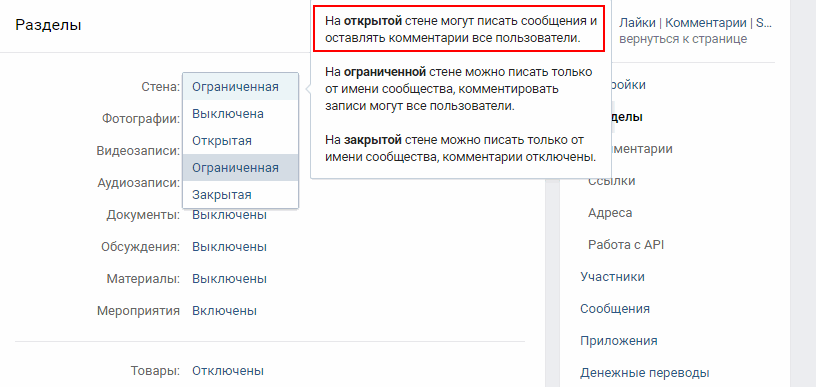
Чтобы создать альбом:
Создайте альбом для каждой темы/категории, в которой вы хотите создать контент (например, «Подкаст»), а затем разместите соответствующие изображения в каждой теме/категории для быстрого доступа позже, когда кто-то вернется ищу что-то конкретное, например эту тему.
Хэштеги
Хэштеги аналогичны темам сообщений. Но вы можете щелкнуть по ним, чтобы увидеть любые сообщения, использующие этот хэштег, как в группе, так и вне ее. Например, если кто-то создает хэштег под названием «#Hiking», любой, кто присоединяется к группе, может видеть любые сообщения, помеченные этим хэштегом, независимо от того, откуда они были получены.
Основное различие между хэштегами и темами сообщений заключается в том, что хэштеги гораздо более заметны за пределами только членов вашей группы, поскольку люди могут их искать.
Такие хэштеги легко найти. Просто зайдите на страницу любой заданной темы на Facebook и нажмите «Похожие сообщения» под каждой из них.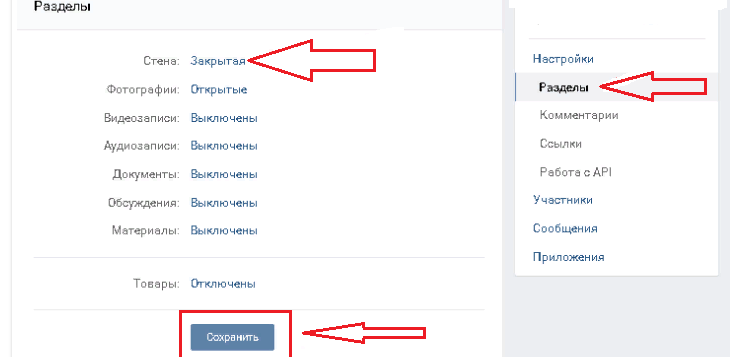 Это поднимет каждый второй пост на ту же тему.
Это поднимет каждый второй пост на ту же тему.
Заключительные мысли
Если вы хотите, чтобы члены вашей группы находили нужную им информацию, вам нужно организовать ее таким образом, чтобы они имели для них смысл.
Помните, что люди присоединяются к группам прежде всего для того, чтобы получить ответ на вопрос. Они находят большую ценность, когда получают ответ на свой вопрос, и если вы поможете им, организовав публикации, они с большей вероятностью продолжат участвовать в группе и делиться ценным контентом со своими друзьями.
Многие участники предпочитают искать старые сообщения, но им нужна помощь в поиске того, что они ищут, когда каждый день происходит так много новых разговоров. Помогите им организовать сообщения по категориям, чтобы они могли легко найти то, что ищут!
Чтобы добавить к этой простой организационной тактике, ознакомьтесь с разделом «Групповые лидеры».
С помощью групповых лидов вы можете автоматизировать процесс генерации лидов.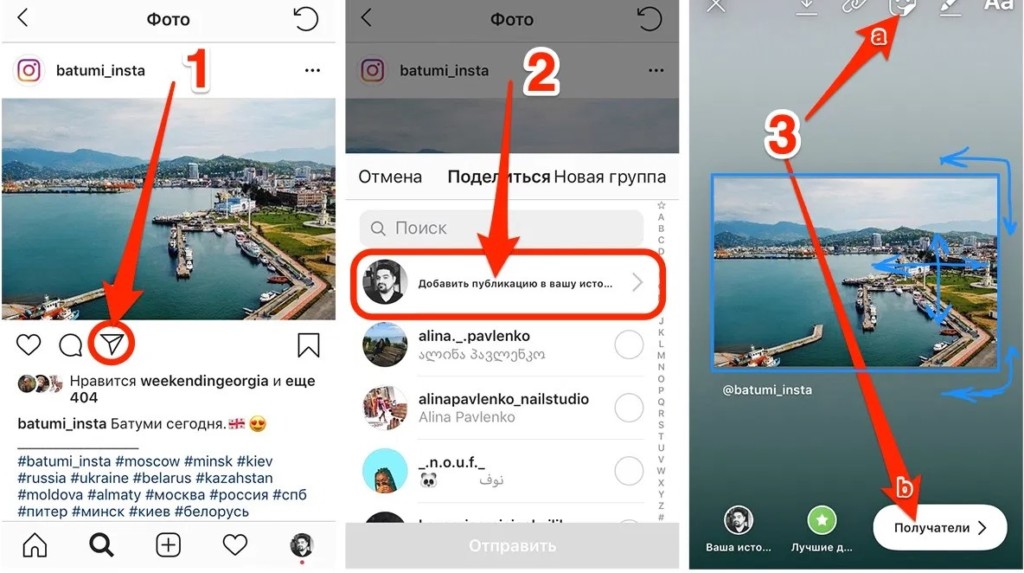
facebook — Как получить ссылку на отдельный пост на стене группы?
Задавать вопрос
спросил
Изменено 1 год, 7 месяцев назад
Просмотрено 27 тысяч раз
Как получить ссылку на отдельный пост на стене группы?
Я нашел ссылку на «обычный» пост с пользовательской стены:
http://www.facebook.com/permalink.php?story_fbid=USER_ID&id=POST_ID/
, но это не работает для групповых сообщений.
Есть идеи?
РЕДАКТИРОВАТЬ:
Я нашел этот способ показать пост, но он помещает только выбранный пост в верхнюю часть стены:https://www.facebook.com/groups/GROUP_ID/POST_ID/
Это не совсем то, что я ищу. Любые другие идеи?
- фейсбук
- пост
- гиперссылка
- группа в фейсбуке
2
Наведите курсор на отметку времени поста, ссылку на который вы хотите получить
Вы обнаружите, что это ссылка на пост
Вы найдете эту отметку времени под самим постом рядом (лайк — комментарий — подписка)
2
Я делаю это так:
ссылка на мою группу: https://www.facebook.com/groups/14
297948646/
, затем я просматриваю сообщение (щелкаю правой кнопкой мыши и проверяю) и ищу его идентификатор
, затем копирую и добавляю идентификатор в последнюю часть ссылки.
https://www.facebook.com/groups/14
297948646/1549192568698285
Это также будет отображаться поверх группы.
Круто. Надеюсь, поможет.

 facebook.com/groups/GROUP_ID/POST_ID/
facebook.com/groups/GROUP_ID/POST_ID/